- Deel 1: muziek overbrengen tussen pc en iPad met behulp van iCloud-muziekbibliotheek
- Deel 2: voeg muziek toe aan iPad via iCloud Drive
- Deel 3: muziek overbrengen tussen computer en iPad met iTunes
- Deel 4: voeg muziek toe aan iPad met behulp van Cloud Services
- Deel 5: muziek synchroniseren met iPad door AirDrop
- Deel 6: muziek overbrengen met FoneTrans
Muziek overbrengen van computer naar iPad zonder kwaliteit te verliezen
 Posted by Somei Liam / 28 jan.2021 09:00
Posted by Somei Liam / 28 jan.2021 09:00 iTunes-applicatie is de officiële manier die Apple aan iPad-gebruikers aanbiedt om muziekbibliotheek op pc te beheren en over te dragen. Het is echter niet de enige manier om synchroniseer muziek van computer naar iPad. In dit bericht gaan we 6-manieren voor muziekoverdracht delen, inclusief iTunes.
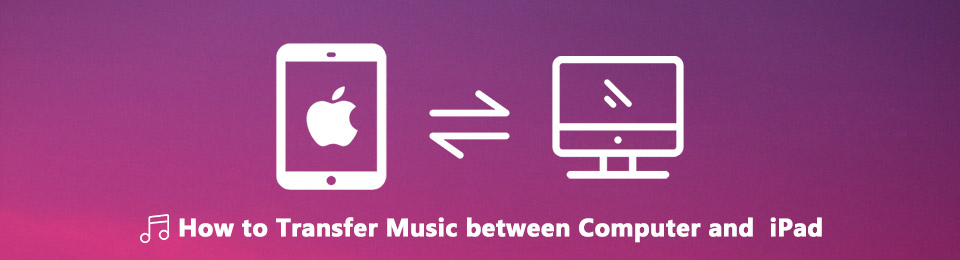

Gidslijst
- Deel 1: muziek overbrengen tussen pc en iPad met behulp van iCloud-muziekbibliotheek
- Deel 2: voeg muziek toe aan iPad via iCloud Drive
- Deel 3: muziek overbrengen tussen computer en iPad met iTunes
- Deel 4: voeg muziek toe aan iPad met behulp van Cloud Services
- Deel 5: muziek synchroniseren met iPad door AirDrop
- Deel 6: muziek overbrengen met FoneTrans
1. Muziek overbrengen tussen pc en iPad met behulp van iCloud-muziekbibliotheek
iCloud-muziekbibliotheek is een andere Apple-service voor het synchroniseren en opslaan van uw persoonlijke nummers via een Wi-Fi-netwerk. Het maakt deel uit van het Apple Music-abonnement, dat $ 9.99 per maand kost. iCloud-muziekbibliotheek kan maximaal 100,000-nummers opslaan zonder uw iCloud-opslagruimte te tellen.
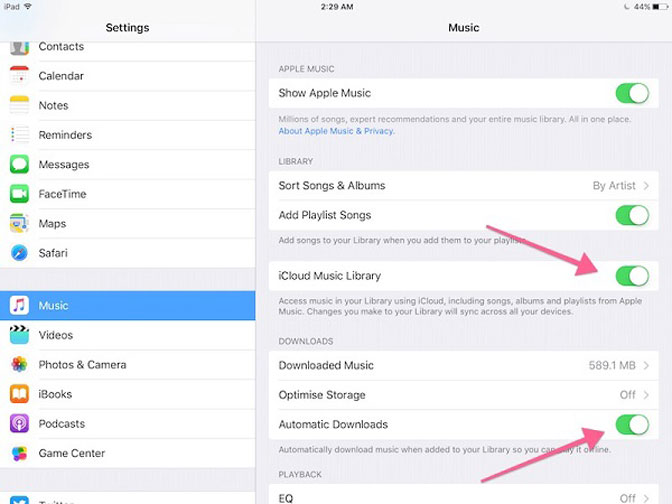
Stap 1 Voer de ... uit Instellingen app op uw iPad, tik op uw naam en ga naar Muziek en schakel aan iCloud Muziekbibliotheek.
Stap 2 Draai naar uw computer, open iTunes, ga naar Edit > voorkeuren om het pop-upvenster te activeren.
Stap 3 Check iCloud Muziekbibliotheek. Deze optie is alleen beschikbaar nadat u zich hebt aangemeld voor Apple Music of iTunes Match. Klik OK om het te bevestigen.
Stap 4 Nu wordt de muziek die u toevoegt aan iTunes-bibliotheek, automatisch overgezet naar iPad via iCloud-muziekbibliotheek.
2. Voeg muziek toe aan iPad via iCloud Drive
iCloud Drive is een cloudservice van Apple voor iPad-gebruikers om bestanden inclusief muziek over te zetten. anders iCloud Muziekbibliotheekkan iCloud Drive muziek overbrengen van de pc naar de muziekspeler van een derde partij.
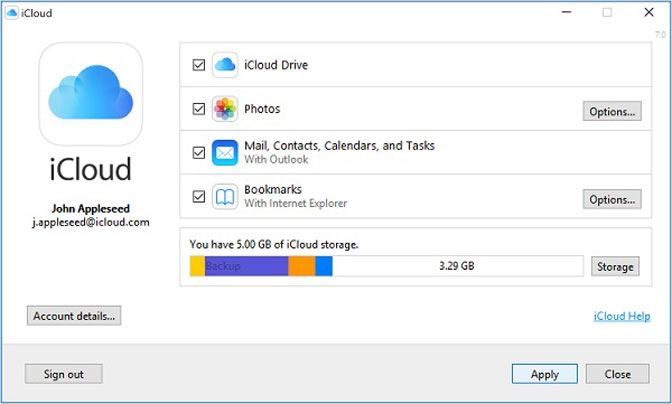
Stap 1Instellen iCloud Drive op uw iPad. Ga naar Instellingen > iCloud > iCloud Drive en schakel de muziek-app in.
Stap 2 Download en installeer de iCloud-client op uw computer vanaf de website van Apple. Het is gratis te gebruiken.
Stap 3 Na installatie opent u een Explorer-venster en u zult het vinden iCloud Drive map op het snelle toegangsgebied. Selecteer het en de submappen verschijnen in het venster.
Stap 4 Sleep de muziek die u naar iPad wilt synchroniseren naar de map met de titel met de gewenste muziek-app. De volgende keer dat uw iPad verbinding maakt met internet, wordt de muziek aan uw iPad toegevoegd.
3. Muziek overbrengen tussen computer en iPad met iTunes
Zoals eerder vermeld, is iTunes ontworpen als de muziekmanager voor iOS-apparaten. U kunt dus muziek overbrengen tussen iPad en computer.
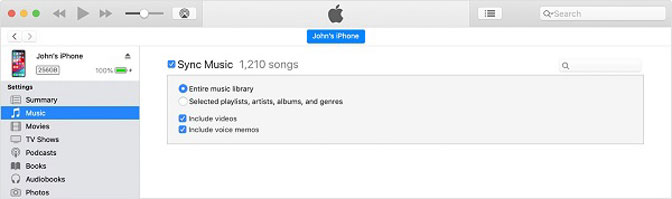
Stap 1 Sluit uw iPad aan op uw computer met de bliksemkabel. Open vervolgens iTunes en werk het bij naar de nieuwste versie.
Stap 2 Klik op de Apparaat pictogram in de linkerbovenhoek. Ga naar de Muziek tab aan de linkerkant, vink het selectievakje naast aan Synchroniseer muziek en selecteer Hele muziekbibliotheek. Klik op de Solliciteer om het te bevestigen.
Stap 3 Breid vervolgens de uit Dien in menu en selecteer Bestand toevoegen aan bibliotheek. Voeg nu de muziek die u wilt synchroniseren naar iPad toe aan de iTunes-bibliotheek. Daarna gaat het automatisch naar iPad.
4. Voeg muziek toe aan iPad met behulp van Cloud Services
Er zijn verschillende populaire cloudservices, zoals Dropbox, Google Drive, OneDrive en meer. Ze bieden gratis en betaalde opslagcapaciteit voor gebruikers om bestanden op te slaan en over te dragen. We gebruiken Dropbox als voorbeeld om muziek over te zetten tussen pc en iPad.
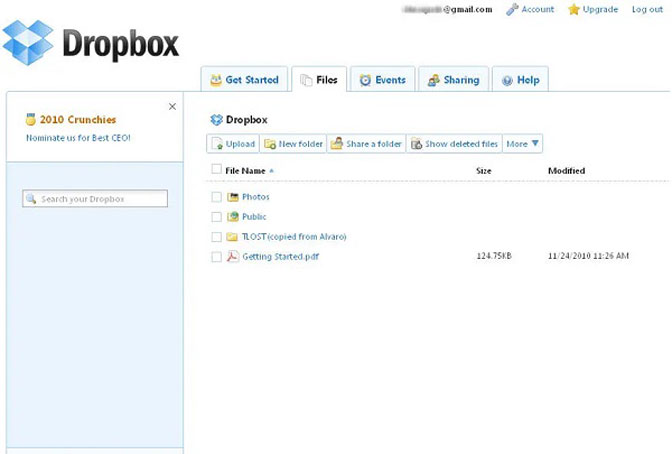
Stap 1 Bezoek https://www.dropbox.com/login Voer in je browser je e-mailadres en wachtwoord in dat je hebt gebruikt voor Dropbox.
Stap 2 Ga naar de map die wordt gebruikt voor muziekopslag of u kunt een nieuwe map voor uw muziek maken.
Stap 3 Klik op de Bestand uploaden knop, zoek de muziek en upload ze naar je Dropbox.
Stap 4 Ga daarna naar de Dropbox-app op uw iPad en log in op hetzelfde account. Nu kunt u naar de muziek op uw iPad luisteren.
5. Synchroniseer muziek naar iPad door AirDrop
AirDrop is een draadloze verbinding voor Apple-apparaten. Het heeft de mogelijkheid om muziek en meer over te zetten tussen iPad en Mac-computer.
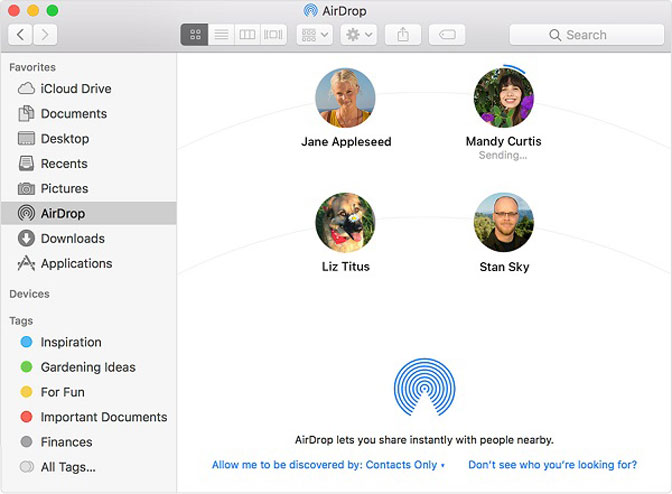
Stap 1 Veeg op iPad vanaf de onderkant van een scherm omhoog om de te openen controle Centeren schakel in Bluetooth, Wi-Fi. Schakel vervolgens in AirDrop en selecteer Iedereen.
Stap 2 Schakel over naar uw computer, open de vinderEn Select Go > AirDrop vanuit de menubalk. Selecteer ook Iedereen uit de vervolgkeuzelijst onderaan.
Stap 3 Om muziek over te zetten van computer naar iPad, sleept u de audiobestanden naar uw iPad-pictogram in het AirDrop-venster. Als u muziek van iPad naar computer wilt synchroniseren, selecteert u het nummer en tikt u op Delen pictogram en selecteer AirDrop.
6. Muziek overbrengen met FoneTrans
FoneTrans voor iOS is een professionele manier om muziek tussen computer en iPad te synchroniseren.
- Zet muziek tussen iPad en computer over met één klik.
- Ondersteuning van bijna alle audioformaten, waaronder M4V, MOV, etc.
- Automatisch muziek coderen naar iPad ondersteunde formaten.
- Compatibel met iPad met iOS 13 / 12 / 11 / 10.
Kortom, het is de eenvoudigste manier om muziek te synchroniseren tussen computer en iPad Pro / Air / Mini / 5 of eerder.
Met FoneTrans voor iOS geniet u van de vrijheid om uw gegevens van de iPhone naar de computer over te brengen. Je kunt niet alleen iPhone-tekstberichten overbrengen naar de computer, maar ook foto's, video's en contacten kunnen eenvoudig naar de pc worden verplaatst.
- Draag foto's, video's, contacten, WhatsApp en meer gegevens met gemak over.
- Bekijk een voorbeeld van gegevens voordat u de gegevens overdraagt
- iPhone, iPad en iPod touch zijn beschikbaar.
Hoe muziek over te zetten tussen computer en iPad
Stap 1 Installeer de iPad-muziekoverdracht
Er zijn twee versies van FoneTrans, een voor Windows 10 / 8 / 7 en de andere voor Mac OS X. Verkrijg de juiste versie op basis van uw situatie.

Stap 2 Voeg muziek toe aan iPad
Ga naar uw Muziek tab aan de linkerkant, klik op Plus pictogram om het dialoogvenster voor het openen van bestanden te activeren. Navigeer naar de muziekbestanden op uw harde schijf, selecteer ze en klik Openen om muziek over te zetten naar iPad.

Stap 3 Maak een back-up van muziek op de computer
Als u iPad-muziek met uw computer wilt synchroniseren, gaat u ook naar de Muziek en vink alle nummers aan waarvan u een back-up wilt maken. Klik op de PC pictogram op het bovenste lint en selecteer uw machine of iTunes-bibliotheek om deze te voltooien.

Conclusie
Deze tutorial heeft 6 efficiënte manieren gedeeld om muziek over te zetten tussen computer en iPad. iCloud-muziekbibliotheek, iCloud Drive, iTunes en AirDrop zijn de muziekoverdrachtservices van Apple. Het helpt ook foto's overbrengen van pc naar iPad.
Daarnaast is FoneTrans voor iOS biedt meer voordelen, zoals automatische audioconversie. Meer vragen over het synchroniseren van muziek? Laat je berichten hieronder achter.
Met FoneTrans voor iOS geniet u van de vrijheid om uw gegevens van de iPhone naar de computer over te brengen. Je kunt niet alleen iPhone-tekstberichten overbrengen naar de computer, maar ook foto's, video's en contacten kunnen eenvoudig naar de pc worden verplaatst.
- Draag foto's, video's, contacten, WhatsApp en meer gegevens met gemak over.
- Bekijk een voorbeeld van gegevens voordat u de gegevens overdraagt
- iPhone, iPad en iPod touch zijn beschikbaar.
